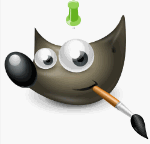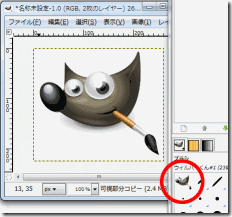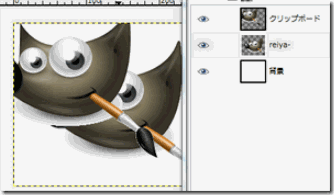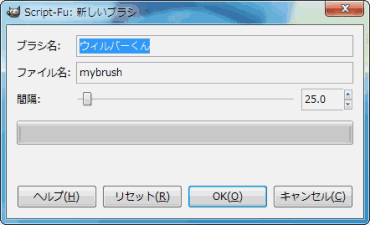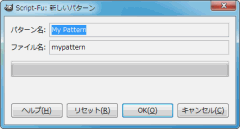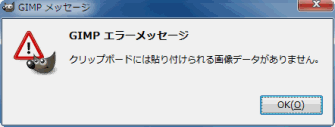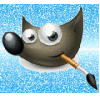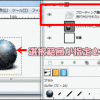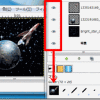クリップボードとは、コピーされた画像の一次的補間場所を指します。
クリップボードの在り方を知ると、画像加工・編集の幅もグっと広がりますので早めに覚えておきましょう。
クリップボードとは?
クリップボードとは、コピーや切り取りで複製された画像の一時保管場所になります。
ブラシのダイアログ画面の一番左上に位置し、複製する画像が変わるごとに新しいクリップボードが作られます。※クリップボードは一枚だけです。新しく複製すると上書きされます。
①コピーした画像はクリップボードに置かれ、
②クリップボードに置かれた画像は、貼り付けることができます。
~関連記事~
| ①コピーした画像はクリップボードに置かれる | |
| ②クリップボードに置かれた画像は貼り付ける |
クリップボードの生成
「コピー」や「切り取り」によって一時的に複製された画像は、クリップボード内に表示されていますが、クリップボードを使った画像編集がいくつかあります。
- イメージウインドウ上部メニュー ⇒編集 ⇒クリップボードから生成 ⇒各メニュー
- イメージウインドウ上で右クリック ⇒編集 ⇒クリップボードから生成 ⇒各メニュー
いずれも同じ方法ですが、手順が若干違います。やりやすいほうでドウゾ♪
クリップボードから生成⇒画像
クリップボードにある画像を別ウインドウで表示します。透明化処理されているものは、アルファチャンネルが追加されている状態で表示されます。
同様の意味で、 ファイル⇒画像の生成⇒クリップボードから でも同じことができます。
後ろの画像が、クリップボードから作成された画像になり、透明化処理がかかっている状態です。
クリップボードから生成⇒レイヤー
現在表示中の画像と同じウインドウ上に、新しいレイヤーとして追加されます。
同じウインドウ上に、クリップボードレイヤーが表示されます。
クリップボードから生成⇒新しいブラシ
クリップボードに複製した画像をブラシとして使う為に保存できる機能です。
よく使う画像や汎用性の高い画像はいっそのことブラシ化してしまうほうがなんどもコピーするよりも便利です。
ブラシ名:ダイアログ画面で表示される名前です。
ファイル名:ファイルの名前で、生成後にbrushesフォルダに保存されます。英数字小文字で入力しましょう。
感覚:GIMPで作られる画像はドットの組み合わせにより画像として作られています。そのドット(点)の感覚になります。
クリップボードから生成⇒新しいパターン
新しいブラシ同様に新しいパターンを作る際に使用します。
パターンは同じような図柄を並べて表示する際に使用しますので、固定の画像より、延長して使える画像を作成するのがコツです。
関連記事 ⇒ GIMPで簡単パターン作成
注意点
クリップボードは複製されてはじめて表示されます。
コピー、切り取りで複製してない場合、以下の画像が表示されます。
スポンサードリンク